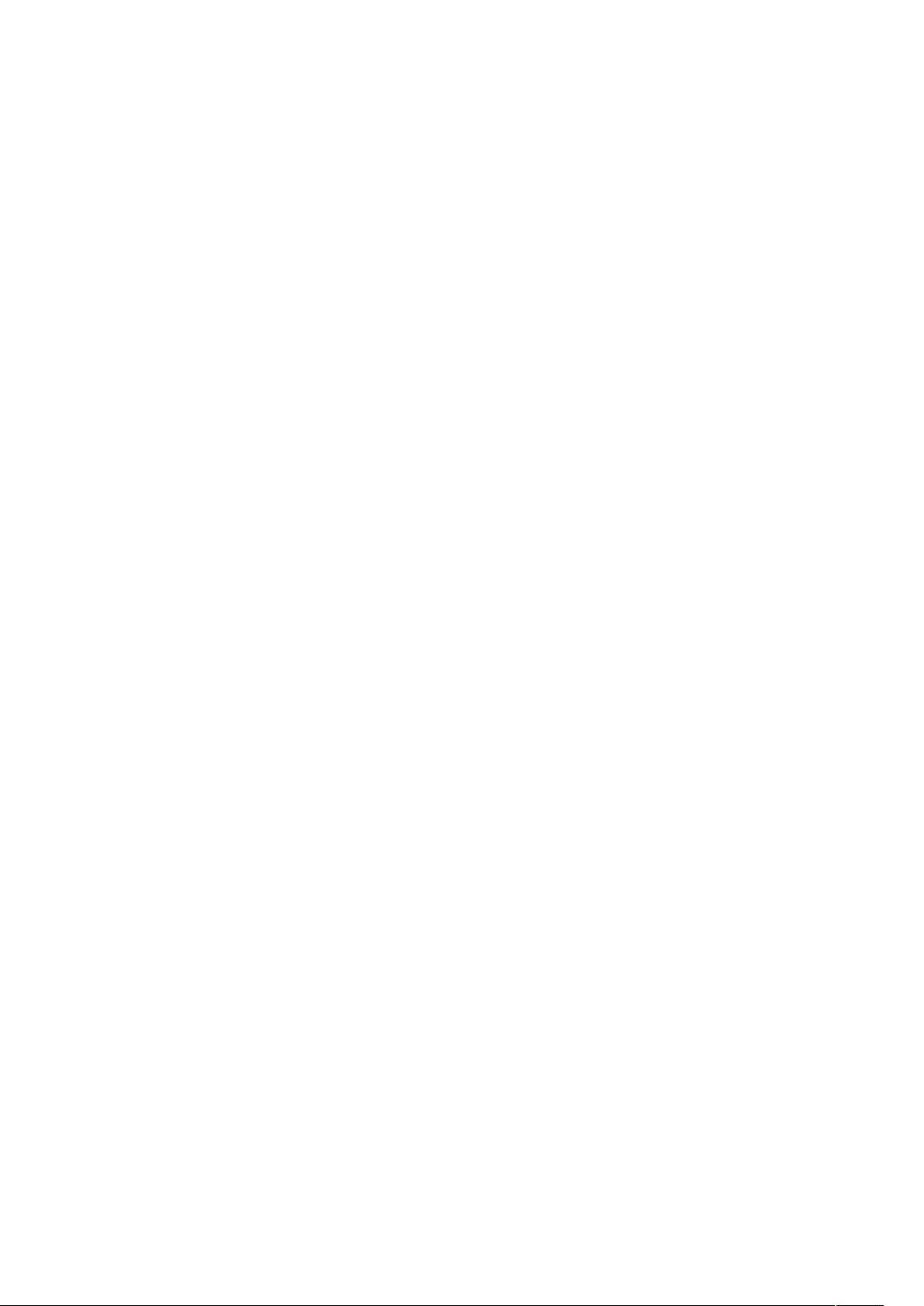使用JavaScript canvas实现九宫格切图效果
版权申诉
DOCX格式 | 17KB |
更新于2024-08-20
| 110 浏览量 | 举报
"这篇文档是关于使用JavaScript的canvas API实现九宫格切图效果的教程。通过HTML和CSS创建基本的页面布局,并结合JavaScript来处理图片切割和展示。"
在Web开发中,JavaScript的canvas元素是一个强大的工具,可以用于动态绘制图形、图像处理等。本教程将讲解如何利用canvas来实现一个九宫格切图效果,即将一张图片分割成9个相等的部分并分别显示在9个小的canvas元素上。
首先,HTML部分创建了一个中心对齐的标题和一个包含大canvas元素的div,用于用户点击后显示原图。此外,还定义了一个新的div,用于展示切好的九宫格图片,以及两个按钮:一个用于开始切图,另一个可能是用于下载切好的图片。
CSS部分设置了基本的样式,如body居中、canvas边框、按钮的背景色、圆角和鼠标指针样式,确保界面的视觉效果。
JavaScript的核心在于处理canvas元素和图片数据。以下是一般步骤:
1. 获取canvas元素:使用`document.getElementById('mycnavas')`获取主canvas,然后创建一个2D渲染上下文对象,通过`canvas.getContext('2d')`。
2. 加载图片:创建一个新的Image对象,设置其src属性为待处理的图片URL,然后监听`onload`事件,当图片加载完成时执行处理代码。
3. 图片处理:在`onload`回调中,获取图片的宽度和高度,计算每个小格子的尺寸(总宽度/3,总高度/3),然后遍历9个小canvas,为每个canvas创建一个相同的操作流程:
- 创建一个新的2D渲染上下文。
- 绘制对应区域的图片到canvas。使用`drawImage(image, srcX, srcY, srcWidth, srcHeight, destX, destY, destWidth, destHeight)`方法,其中src坐标和大小对应于图片的一部分,dest坐标和大小对应于小canvas的尺寸。
4. 用户交互:为开始切图按钮添加点击事件监听器,触发上述图片加载和处理流程。如果提供下载功能,可能还需要创建一个`Blob`对象,包含canvas的图像数据,然后创建一个`a`标签下载这个Blob。
在实际应用中,可能还需要考虑错误处理,例如图片加载失败的情况,或者对不同尺寸图片的适应性调整。此外,如果需要支持多张图片的处理,可以将以上代码封装成一个函数,以便复用和维护。
JavaScript canvas的九宫格切图效果通过结合HTML、CSS和JavaScript,实现了图片的动态分割和展示,为用户提供了丰富的交互体验。通过理解这一过程,开发者可以进一步扩展到更复杂的图片处理和动画效果。
相关推荐








mmoo_python
- 粉丝: 7396
- 资源: 1万+
最新资源
- win_udp:Windows网络udp框架服务器和侦听器
- 如何规划团队训练课程PPT
- torch_cluster-1.5.5-cp36-cp36m-linux_x86_64whl.zip
- 取Excel表格有数据单元格的起讫行列.rar
- zencharts:将 High Charts 库的强大功能与 Zendesk Developer API 相结合的小型应用程序
- wild-rydes:野生莱德
- Redosnap Launcher-crx插件
- CNN_for_brain_ventricles_segmentation:“个人3D脑图集”项目。 利用全卷积神经网络对大脑的CT数据进行分割
- 批量修改文件名.zip
- 取Excel表格有数据单元格的起讫行、列.rar
- html2text:用 Go 编写的 html 到文本转换器
- torch_scatter-2.0.4-cp37-cp37m-win_amd64whl.zip
- Email Notifier-crx插件
- yun-text:“云杯”景区声誉评价得分预测中第三个解决方案的DL部分
- milestoneproject2-memorygame:一种记忆游戏,要求用户匹配隐藏在牌组中的成对纸牌
- Android Binder通信案例